雨林木风v9.0启动unlocker删除顽固文件教程?
时间:2020-01-19
来源:雨林木风系统
作者:佚名
雨林木风v9.0启动unlocker删除顽固文件教程?
随着近几年网络黑客技术的不断发展,用户在上网的过程中,一不小心就可能中招,将一些病毒文件下载到电脑上,如何也删除不了,让人叫苦不迭。该怎样收拾这些“顽固分子”呢?下面雨林木风小编就来分享雨林木风u盘启动unlocker删除顽固文件的操作办法。
1、将制作好的雨林木风启动u盘插入电脑usb接口,接着开启电脑,待屏幕上出现开机画面后按快捷键进入主菜单页面,移动光标选择“【02】运行雨林木风win2003pE增强版(老机器)”,按回车键确认,如下图所示:
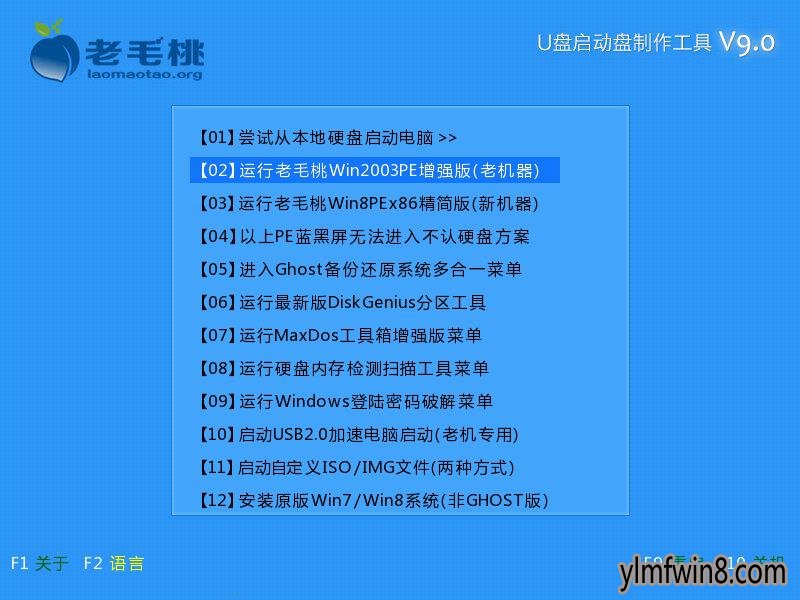
2、进入pe系统后,依次点击桌面左下角的“开始--程序--文件工具--unlocker强制删除”,如下图所示:
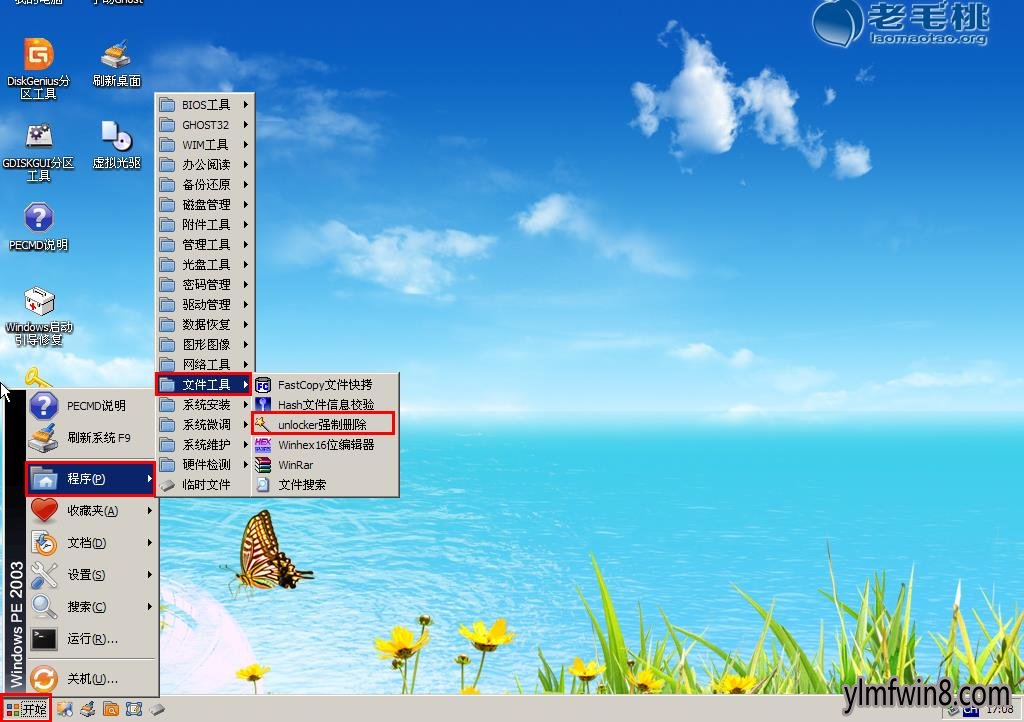
3、这时候删除程序已经启动了,我们只需将鼠标移至需要删除的文件上,单击右键,点击“Unlocker”,如下图所示:
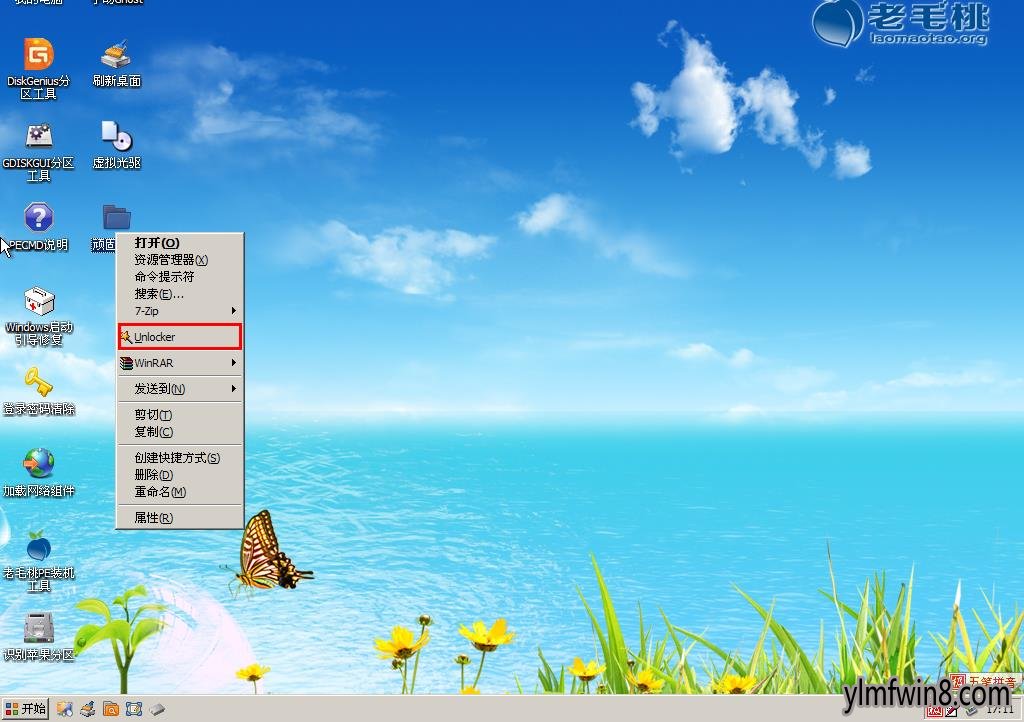
4、此时会弹出一个窗口,我们只需在下拉列表中选择“删除”操作,然后点击“确定”按钮即可,如下图所示:
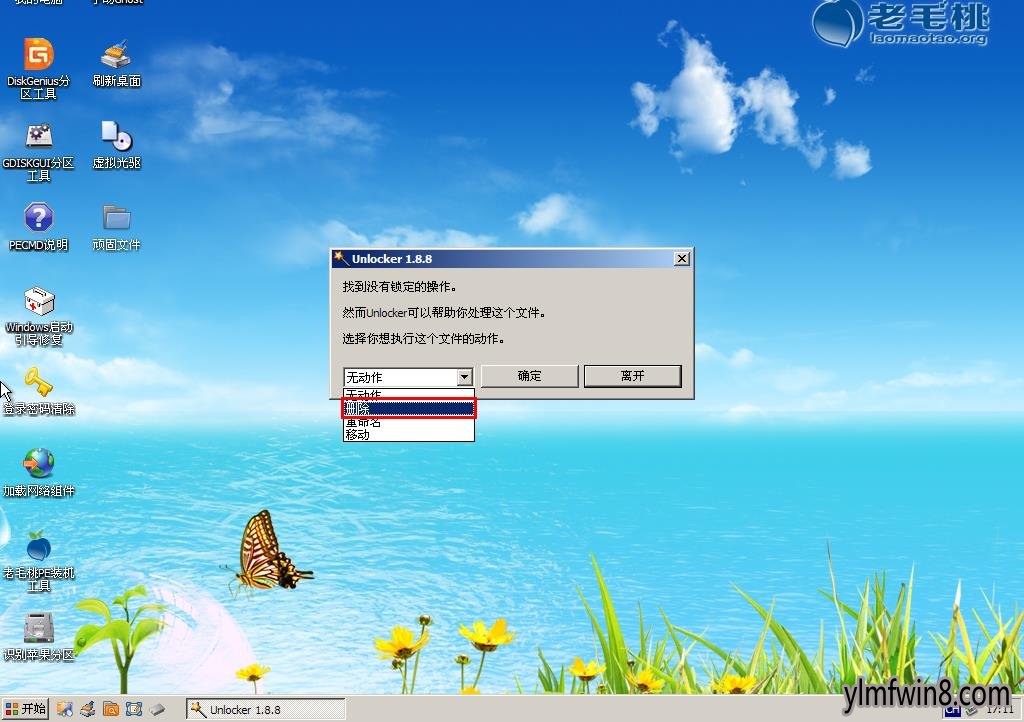
5、程序弹出窗口提示文件已被移到回收站后,点击“确定”退出即可,如下图所示:
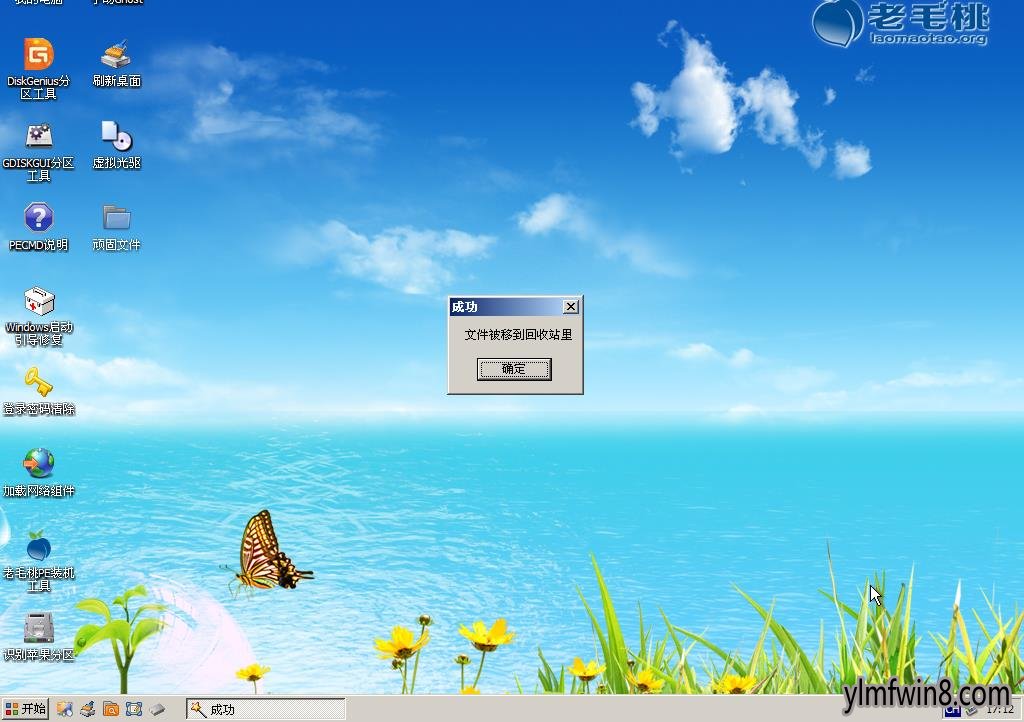
通过上面的办法,我们便可以将系统中一些顽固文件或病毒文件给删除了。好了,雨林木风v9.0启动unlocker强制删除顽固文件操作就跟大家介绍到这,有需要的朋友不妨按照上面的办法去收拾那些“顽固分子”!
相关文章
更多+-
03/31
-
05/05
-
08/05
-
02/27
-
02/23
手游排行榜
- 最新排行
- 最热排行
- 评分最高
-
动作冒险 大小:322.65 MB
-
动作冒险 大小:327.57 MB
-
角色扮演 大小:77.48 MB
-
角色扮演 大小:333 B
-
卡牌策略 大小:260.8 MB
-
模拟经营 大小:60.31 MB
-
模拟经营 大小:1.08 GB
-
角色扮演 大小:173 MB




































